Video Tutorial Cara Membuat Data Pemberangkatan Paket
Panduan Tertulis Cara Membuat Data Pemberangkatan Paket
A. Membuat Data Pemberangkatan
Data Pemberangkatan diperlukan untuk pembuatan paket. Dalam satu paket umrah dapat terdiri dari beberapa tanggal pemberangkatan. Begitu pula pada dua atau lebih paket umrah yang berbeda, dapat memiliki tanggal pemberangkatan yang sama. Untuk pembuatan data pemberangkatan, masuklah pada halaman Administrasi.
1. Pilih Menu “Manajemen Transaksi” > Pilih “Paket Umrah”
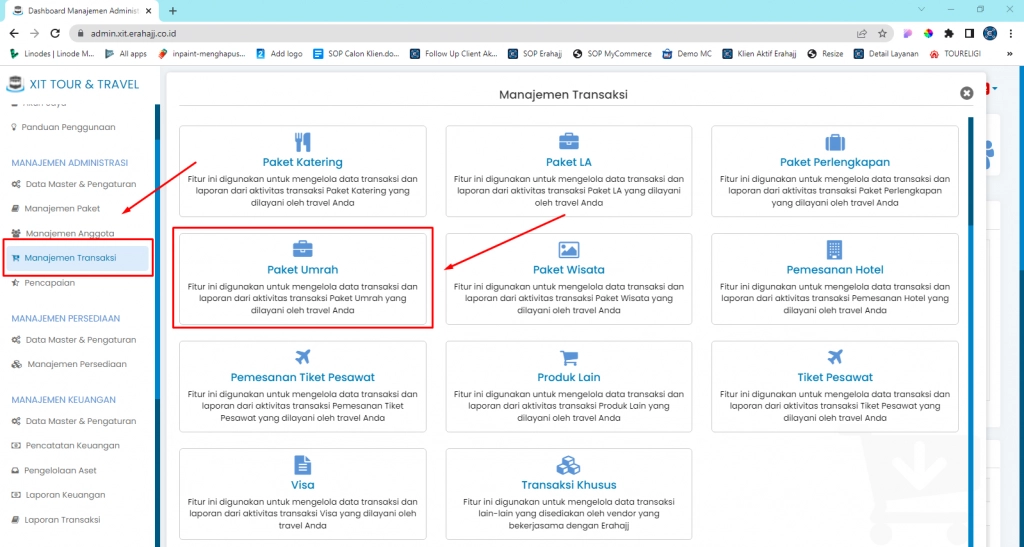
Gambar : Paket umroh
2. Pilih Data Pemberangkatan
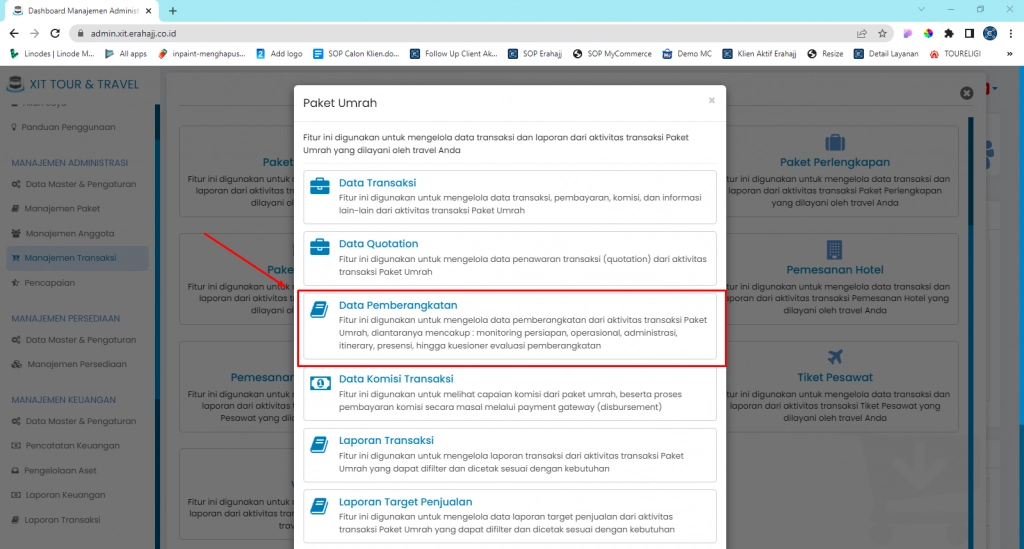
Gambar : Menuju data pemberangkatan paket umroh
3. Untuk Membuat Data Pemberangkatan Klik "Tambah Data Pemberangkatan"
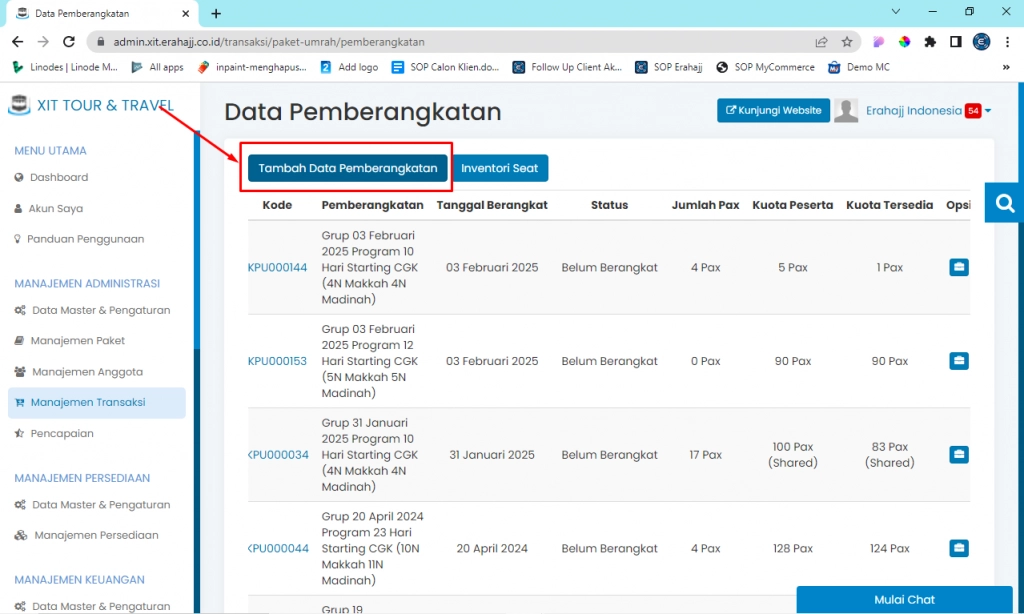
Gambar : Tampilan data pemberangkatan
- Tambah Data Pemberangkatan, berfungsi untuk menambah data pemberangkatan yang baru.
- Inventori Seat : Inventori seat digunakan untuk membatasi jumlah seat/kuota antar pemberangkatan dengan tanggal yang sama. Sebagai contoh, apabila pada pemberangkatan tanggal 1 Januari 2020 ada program 9 hari dan 12 hari yang keduanya menggunakan satu penerbangan berangkat yang sama, maka pengaturan kuota pada pemberangkatan tersebut dapat menggunakan inventori seat agar tetap terhubung kuotanya.
4. Isikan Form Tambah Data Pemberangkatan
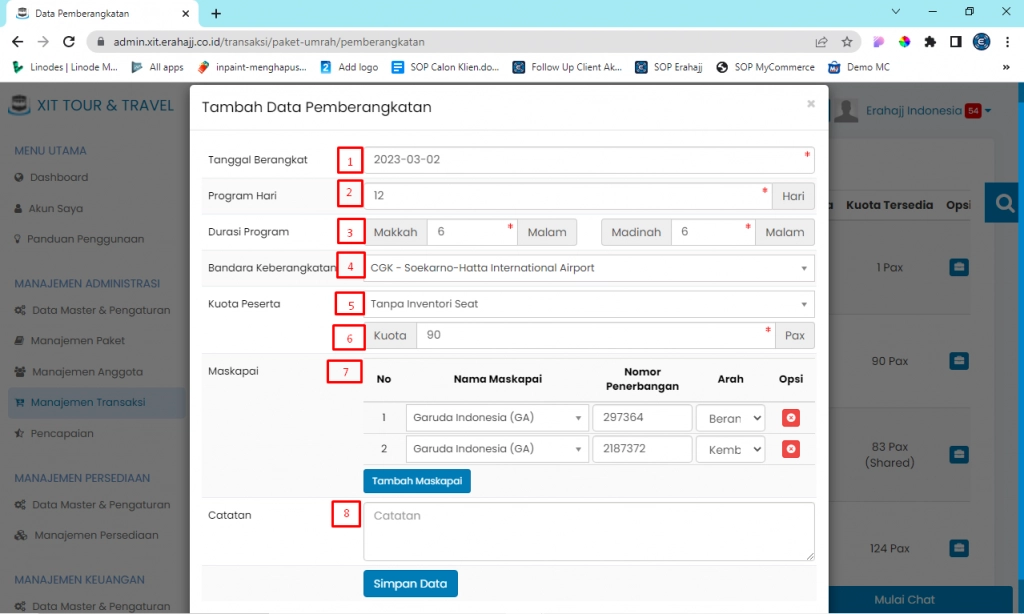
Gambar : Pengisian form pembuatan data keberangkatan
- Tanggal Berangkat : Isikan tanggal berangkat dari pemberangkatan yang Anda ingin tambahkan
- Program Hari, Isikan jumlah hari pelakasanaan ibadah umrah dari hari awal berangkat sampai pulang kembali ke tanah air.
- Durasi Program, Isikan durasi berapa malam di Mekkah dan durasi berapa malam di Madinah
- Bandara Keberangkatan, Pilih Bandara mana yang dijadikan tempat berangkatnya jama'ah.
- Kuota Peserta, pilih "Tanpa Inventori Seat" jika pemberangkatan yang Anda buat ini tidak menggunakan satu penerbangan yang sama dengan pemberangkatan lainnya. Pilih "Inventori Seat" yang tersedia jika pemberangkatan menggunakan satu penerbangan yang sama dengan pemberangkatan lainnya.
- Maskapai, klik "Tambah Maskapai" untuk menambah maskapai yang digunakan untuk pemberangkatan pada tanggal terkait. Nama Maskapai : Pilih nama maskapai yang akan digunakan pada pemberangkatan terkait. Nomor Penerbangan : Isikan nomor penerbangan maskapai. Arah : Pilih "Berangkat" untuk maskapai yang digunakan untuk berangkat ke tanah suci. Dan pilih
- Catatan, isikan catatan yang berhubungan dengan pemberangkatan bila diperlukan.
Klik "Simpan Data" untuk menyimpan pemberangkatan.
5. Silahkan Ubah Data Pemberangkatan Untuk Melengkapi Keperluan Pemberangkatan Dengan Klik > "Ubah Data Pemberangkatan"

Gambar : Form data pemberangkatan
- Mutawwif, tambahkan Mutawwif yang akan mendampingi Jamaah & tambahkan catatan yang berhubungan dengan mutawwif terkait jika memang diperlukan
- Maskapai, tambahkan data Maskapai jika diperlukan
- Hotel, tambahkan data Check In dan Check Out Hotel
- Perlengkapan Pemberangkatan, ubah status Perlengkapan Pemberangkatan "Sudah Lengkap" atau "Belum Lengkap"
Apabila proses input telah selesai, silahkan klik "Simpan Data" untuk menyimpan data tersebut.
6. Klik "Gandakan Pemberangkatan" Apabila Anda Menginginkan Data Pemberangkatan Yang Sama Persis
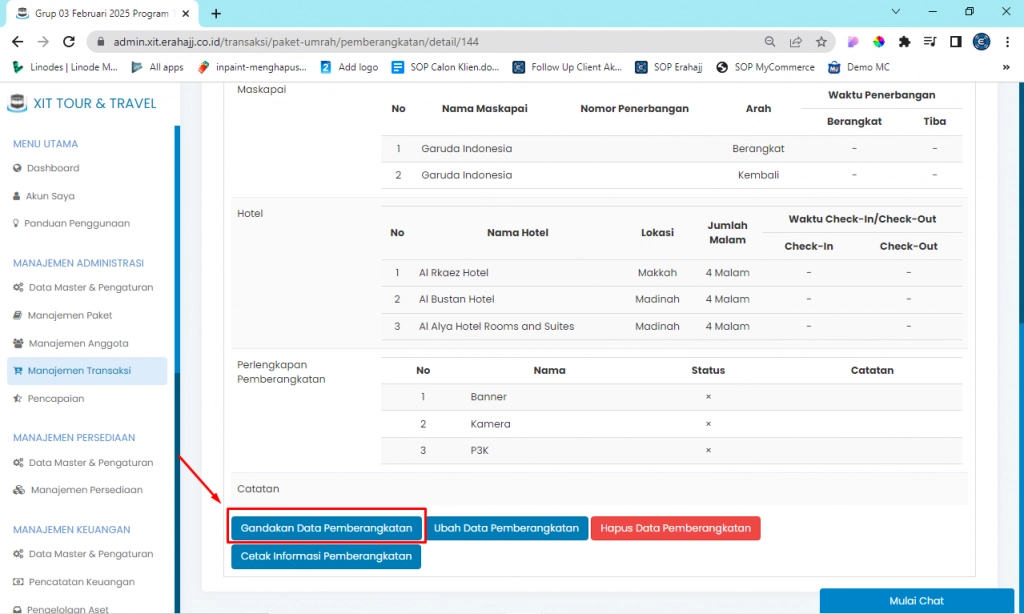
Gambar : Gandakan pemberangkatan
7. Klik "Hapus Data Pemberangkatan" Apabila Anda Ingin Menghaps Data Pemberangkatan
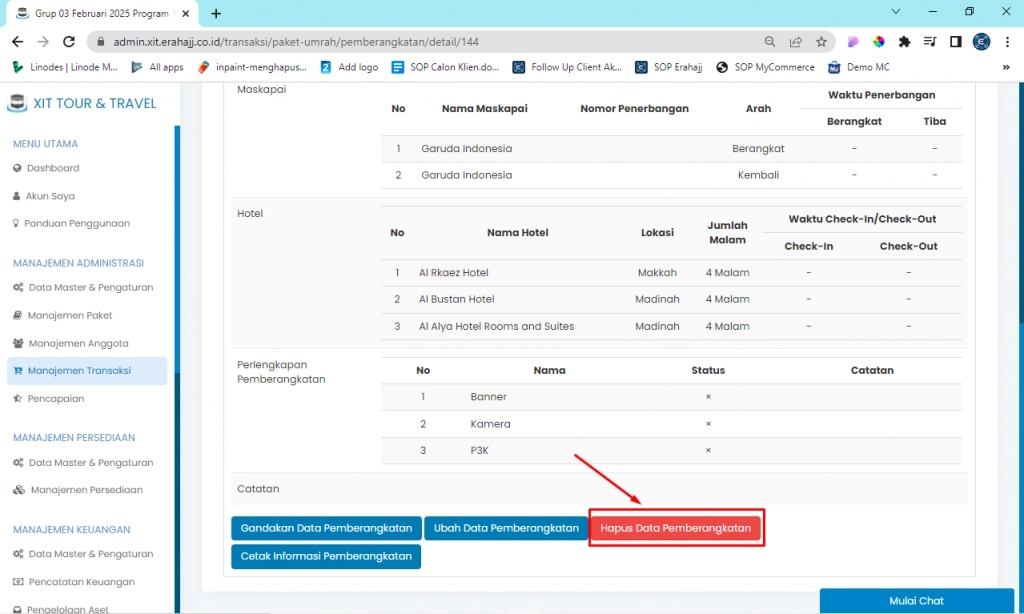
Gambar : Menghapus data pemberangkatan
8. Untuk Mencetak Form Transaksi Klik "Cetak Informasi Pemberangkatan"
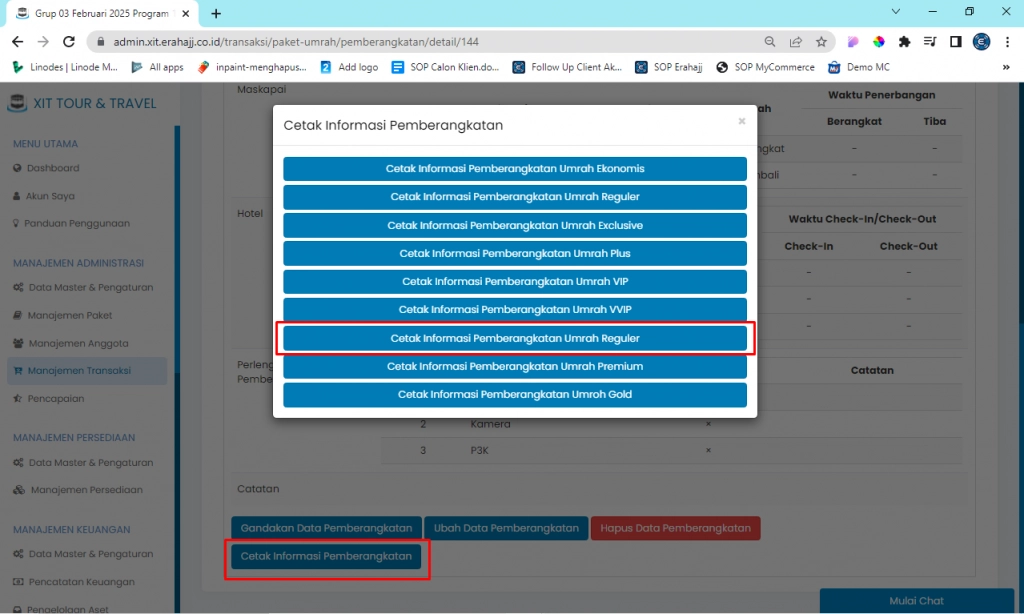
Gambar : Cetak informasi pemberangkatan
Jika pemberangkatan tersebut memiliki jenis paket lebih dari satu, silahkan pilih jenis paket yang ingin anda cetak informasi pemberangkatannya. Berikut adalah tampilan informasi pemberangkatan:
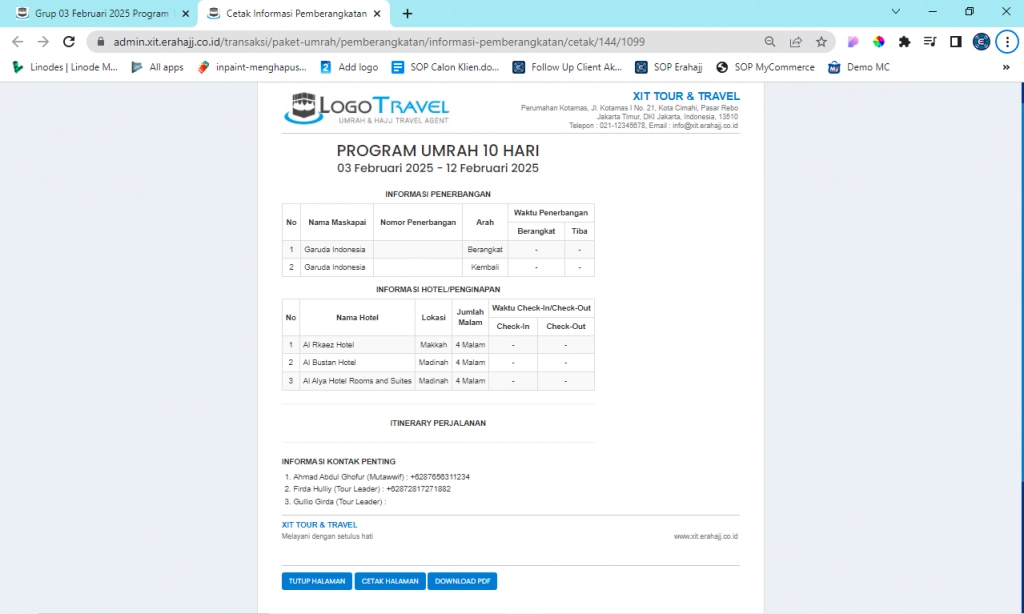
Gambar : Informasi pemberangkatan

